Cum să importați sau să inserați semnături HTML în Outlook?
De exemplu, ați descărcat câteva semnături HTML de pe site-uri web și doriți să le importați în Outlook. Orice modalități ușoare? Acest articol vă va ghida să importați sau să inserați semnături HTML în Outlook pas cu pas.
Importați sau inserați semnături HTML în Outlook
Importați sau inserați semnături HTML în Outlook
1. Deschideți folderul care conține semnături Outlook lipind mai jos calea folderului în Adresă caseta dintr-un folder și apăsând pe Intrați cheie.
Calea dosarului semnăturilor Outlook: % AppData% \ Microsoft \ Signatures

2. Deschideți folderul în care sunt salvate semnăturile HTML descărcate, selectați toate folderele și fișierele despre semnăturile HTML, faceți clic dreapta și selectați Copiați din meniul cu clic dreapta. Vedeți captura de ecran de mai jos:
notițe: Puteți copia și aceste foldere și fișiere selectând toate și apăsând pe Ctrl + C tastele simultan.
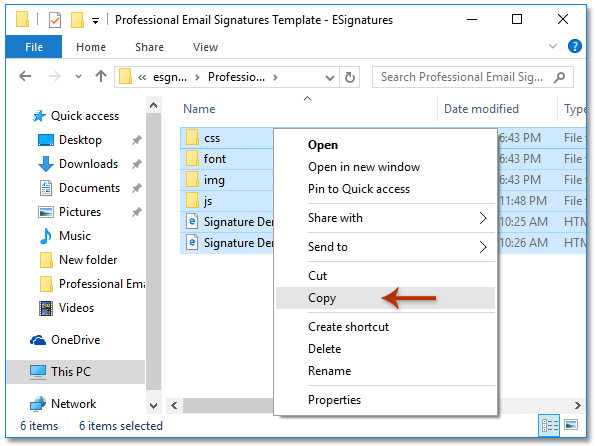
3. Acum reveniți la folderul care conține semnături Outlook, apoi lipiți semnături HTML apăsând pe Ctrl + V tastele simultan.
4. Afișați extensiile de nume de fișiere în dosar cu bifarea Extensii de nume de fișiere opțiune pe Vizualizare filă în Windows 10 sau Windows 8. Vedeți captura de ecran:

notițe: Dacă lucrați în Windows 7, vă rugăm să afișați extensiile de nume de fișier după cum urmează: (1) Clic Organiza > Dosar și opțiuni de căutare; (2) În caseta de dialog Opțiuni folder, accesați Vizualizare filă, debifați Ascunde extensiile pentru tipurile de fișiere cunoscute opțiune și (3) apasă pe OK buton. Vedeți captura de ecran:

5. Aflați fișierul HTML al unei semnături descărcate, faceți clic pe numele său, schimbați extensia din html în htmși apăsați tasta Intrați cheie. Vedeți captura de ecran:
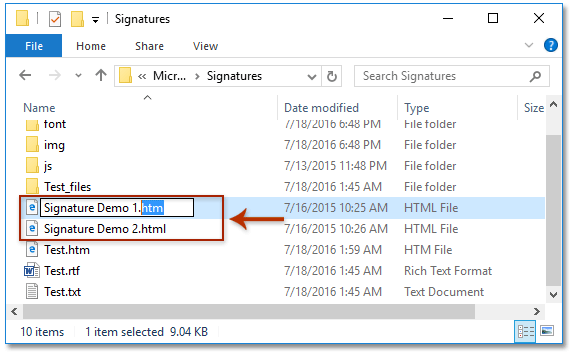
6. În caseta de dialog Deschidere redenumire, faceți clic pe Da pentru a merge mai departe.

notițe: Dacă există mai multe semnături HTML descărcate, vă rugăm să le modificați extensiile în htm cu pasul 5-6 de mai sus unul câte unul.
Până acum ați importat semnăturile HTML în Outlook. Pentru ajustarea / schimbarea semnăturilor, vă rugăm să continuați cu pașii de mai jos:
7. Creați un nou e-mail cu un clic Acasă > Email nou în Mail vizualizați în Outlook, apoi faceți clic pe Insera > Semnătură > Semnături în noua fereastră Mesaj. Vedeți captura de ecran:

8. În caseta de dialog Semnături și articole de papetărie, vă rugăm să vedeți imaginea de mai jos:

(1) În Selectați semnătura de editat secțiune, faceți clic pe una dintre semnăturile importate pe care le veți edita;
(2) Editați semnătura după cum aveți nevoie în Editați semnătura secţiune. notițe: Vă rugăm să repetați mai sus (1) și (2) pentru a edita una câte una alte semnături importate.
(3) Faceți clic pe OK butonul.
9. Acum ați editat semnăturile HTML importate după cum aveți nevoie. Închideți noua fereastră de mesaje.
Adăugați automat text și datetime / timestamps / fus orar curent la subiect sau semnătură pentru mesajul nou din Outlook
Furnizat de Kutools pentru Outlook.

Demo: Importați sau inserați semnături HTML în Outlook
varful: În acest videoclip, Kutools fila este adăugată de Kutools pentru Outlook. Dacă aveți nevoie, faceți clic pe aici pentru a avea o perioadă de încercare gratuită de 60 de zile fără limitare!
Articole pe aceeaşi temă
Redimensionați imaginea neclară în semnătură în Outlook
Deschideți folderul care conține semnături Outlook
Alocați semnătura automată fiecărui e-mail din Outlook
Cele mai bune instrumente de productivitate de birou
Kutools pentru Outlook - Peste 100 de funcții puternice pentru a vă supraalimenta Outlook
🤖 AI Mail Assistant: E-mailuri profesionale instantanee cu magie AI--un singur clic pentru răspunsuri geniale, ton perfect, stăpânire în mai multe limbi. Transformați e-mailurile fără efort! ...
📧 Automatizare e-mail: În afara biroului (disponibil pentru POP și IMAP) / Programați trimiterea de e-mailuri / CC/BCC automat după reguli la trimiterea e-mailului / Redirecționare automată (Reguli avansate) / Adăugare automată felicitare / Împărțiți automat e-mailurile cu mai mulți destinatari în mesaje individuale ...
📨 Managementul e-mail: Amintește-ți cu ușurință e-mailurile / Blocați e-mailurile înșelătorii de către subiecți și alții / Ștergeți e-mailurile duplicate / Cautare Avansata / Consolidați foldere ...
📁 Atașamente Pro: Salvați în serie / Detașare lot / Compresă în loturi / Salvare automata / Detașare automată / Comprimare automată ...
🌟 Magia interfeței: 😊Mai multe emoji drăguțe și cool / Îmbunătățiți-vă productivitatea Outlook cu vizualizările cu file / Minimizați Outlook în loc să închideți ...
???? Minuni cu un singur clic: Răspundeți tuturor cu atașamentele primite / E-mailuri anti-phishing / 🕘Afișați fusul orar al expeditorului ...
👩🏼🤝👩🏻 Contacte și calendar: Adăugați în lot contacte din e-mailurile selectate / Împărțiți un grup de contact în grupuri individuale / Eliminați mementouri de ziua de naștere ...
Peste 100 Caracteristici Așteaptă explorarea ta! Click aici pentru a descoperi mai multe.

